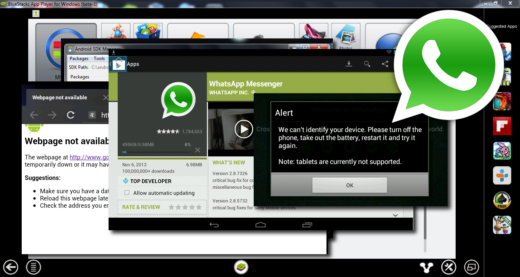
Cómo usar WhatsApp en PC sin un móvil, WhatsApp es básicamente una aplicación móvil que requiere que los usuarios tengan un teléfono móvil con un número de teléfono activo para configurar WhatsApp y usar su sistema de mensajería. En este artículo, echamos un vistazo a cómo usar WhatsApp en una PC o Mac sin usar un teléfono móvil.
Cómo usar WhatsApp en una PC sin teléfono móvil
1. Abra su navegador web en su computadora y vaya a bluestacks.com.
2. A continuación, haga clic en el botón Descargar BlueStacks y deje que la aplicación BlueStacks se descargue e instale en su computadora.
3. Una vez que se haya descargado BlueStacks, instale la aplicación en su computadora haciendo clic dos veces en el archivo descargado.
4. Siga las instrucciones para completar la instalación de BlueStacks en PC o Mac. Si tiene problemas, tenemos una sección dedicada.
5. Una vez que BlueStacks se haya instalado en su computadora, abra la aplicación haciendo doble clic en el acceso directo del escritorio
6. Después de abrir BlueStacks, debería poder ver WhatsApp en la lista de aplicaciones populares como lo indica BlueStacks. De lo contrario, puede buscar WhatsApp escribiendo en la barra de búsqueda de BlueStacks.
7. Una vez que haya encontrado WhatsApp, haga clic en Instalar para descargar e instalar WhatsApp en su computadora.
8. Después de que WhatsApp se haya descargado e instalado en su computadora, abra WhatsApp haciendo clic en el ícono de WhatsApp en su computadora.
9. A continuación, WhatsApp le pedirá que ingrese su número de teléfono para que pueda recibir un código de verificación de WhatsApp. Ingrese su número de teléfono ya que no tiene un número de teléfono móvil.
10. Una vez que haya ingresado el número de teléfono, verá un mensaje de verificación fallida en su computadora. Simplemente haga clic en la opción Llámame.
11. Recibirás un mensaje automático de WhatsApp en tu número de casa. Escuche el mensaje y anote el código de verificación.
12. Introduce el código de verificación en la ventana emergente de tu ordenador.
Después de ingresar el código de verificación, verá su cuenta de WhatsApp activada en su computadora.
Ya has terminado, solo tienes que utilizar el servicio de forma completa y eficaz para comunicarte con tus contactos favoritos sin límites. En este sentido, le sugiero que lea la guía de WhatsApp de MelaRumors con numerosas ideas sobre cómo usar este servicio de mensajería instantánea y las diversas funciones lanzadas en las últimas actualizaciones.
Para leer más:
- Cómo hacer llamadas telefónicas de WhatsApp
- Whatsapp en dos dispositivos, cómo hacerlo
- Whatsapp Web su Android
- Cómo usar la web de Whatsapp sin código QR
- Guía completa de Whatsapp Web






